Hay dos razones por las que cuando conduzco uso Android Auto: el primero es para no perderme y optimizar mi viaje desde mi origen hasta el destino y el segundo es para que no me multen. No será la primera vez que me llega una nota por pisar de más el acelerador en una zona donde la velocidad permitida era menor. No es tanto querer ir lo más rápido posible, sino que a veces me despisto y no tengo claro cuál es la velocidad de ese tramo.
Teniendo en cuenta que usando Android Auto paradójicamente también te pueden multar, mi truco es configurar todo lo que voy a necesitar antes de ponerme en marcha y así evitar tocar demasiado la pantalla (ya que no me fío demasiado de Google Assistant). Mi navegador GPS favorito es Waze, incluso por encima de Google Maps, y precisamente en Waze hay una función esencial para evitar las multas por velocidad y no, no es el aviso de radares.
El truco es tan sencillo como activar el velocímetro aunque eso sí, teniendo en cuenta que el velocímetro del coche siempre marca más que Waze y otras aplicaciones. Pero así voy sobreseguro: en caso de dudas, miro la pantalla de Android Auto y me fijo en que la velocidad a la que voy es inferior o igual a la estipulada. La guinda del pastel es que además puede configurarse una alerta sonora.
Cómo activar el velocímetro en Waze y evitar multas por velocidad
Porque el velocímetro marca en kilómetros por hora tanto la velocidad a la que nos desplazamos como la de la vía mediante dos círculos contiguos: uno con fondo negro y cifras en naranja si nos pasamos y justo detrás y más pequeño, la velocidad de la vía con un diseño idéntico al de las señales, esto es, fondo blanco, borde rojo y cifras en negro. Así siempre está claro.
Para configurar el velocímetro y la alerta de velocidad de Waze y verlo en la pantalla de Android Auto basta con acudir a la app del móvil y allí tocar sobre el botón de las tres líneas horizontales de la esquina superior izquierda. Entramos en 'Ajustes' > 'Velocímetro'. Una vez dentro, deslizamos el toggle de 'Mostrar en el mapa' y si queremos una alerta de velocidad, deslizamos el toggle de la última opción.
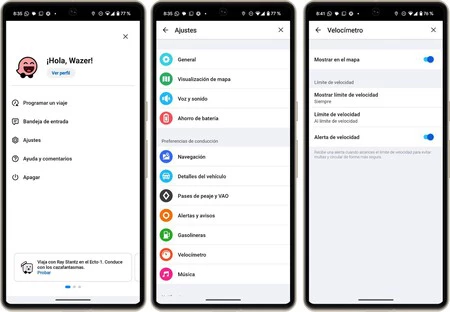
Ojo porque hay dos opciones interesantes más: en 'Mostrar límite de velocidad' podemos elegir si queremos ver siempre el límite, nunca o solo al superar el límite y en 'Límite de velocidad' podemos configurar cuándo queremos que salte. Personalmente, yo tengo configurado para que siempre muestre el límite de velocidad y que además el límite de velocidad sea el que es, sin tener en cuenta factores como que los radares dan cierto margen. Insisto: prefiero ir sobreseguro.
A partir de aquí, al conectar el móvil al sistema de infoentretenimiento del coche y usar Waze, ya veremos el velocímetro y recibiremos aviso si lo hemos configurado. Aunque Waze me gusta para esquivar atascos, detectar radares y otras incidencias en carretera, para mí este es el mejor ajuste para evitar multas y que además funciona.
Portada | Eva Rodríguez de Luis
Vía | ADSLZone
En Xataka Android | Waze es mejor con Android Auto: 11 trucos para sacarle todo el partido




Ver 0 comentarios